怎么换steam磁盘 Steam游戏怎么迁移至不同磁盘
如今Steam成为了许多玩家享受游戏乐趣的首选平台,随着游戏库的不断壮大,我们可能会面临一个问题:磁盘空间不足。不过幸运的是Steam提供了简单而有效的方法来解决这个问题,即迁移游戏到不同的磁盘。无论是为了释放空间还是为了提升游戏的加载速度,我们都可以轻松地完成这一操作。接下来让我们一起来了解一下如何在Steam上换磁盘,让我们的游戏体验更加顺畅。
Steam游戏怎么迁移至不同磁盘
具体方法:
1.打开你的steam,点击左上角steam图标。选择下载,如图
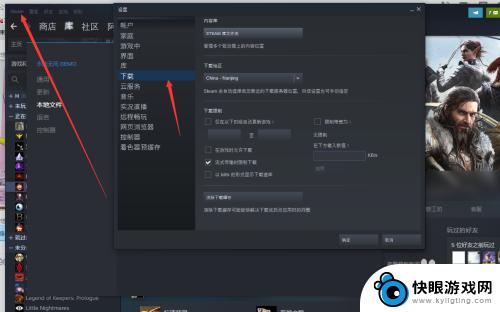
2.点击内容库的steam文件夹,添加库文件。选择新磁盘创建一个名字为steam的文件夹
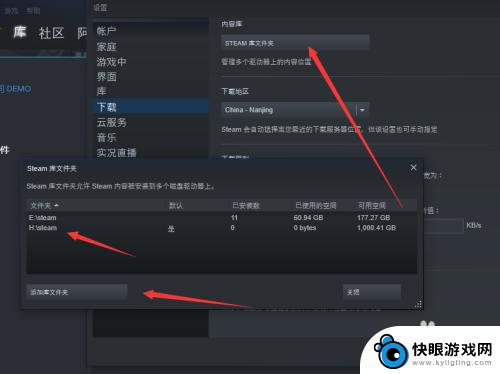
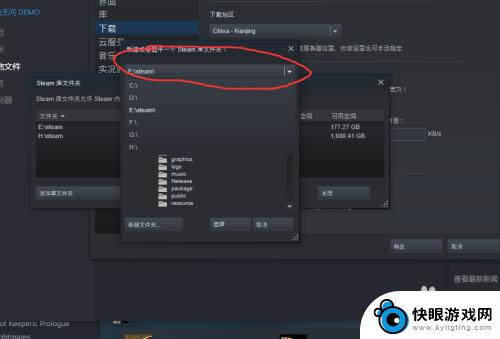
3.右键新建的steam文件夹,设为默认
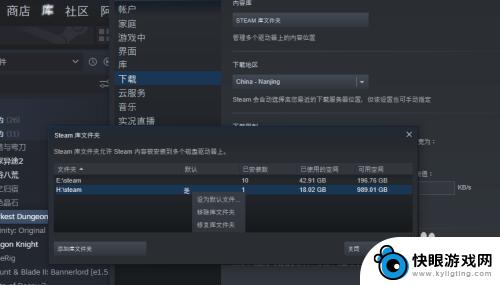
4.右键你要转移的游戏,选择属性
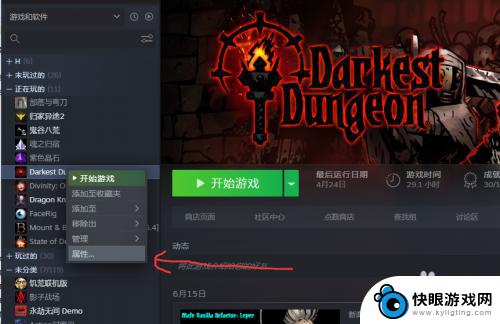
5.选择本地文件,选择移动安装文件夹,选择新磁盘
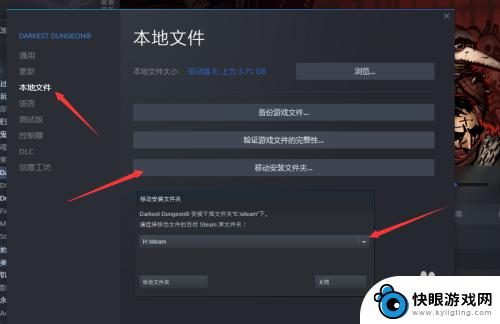
6.接下来等待转移完毕即可,如果想要把steam整体换磁盘。可以在游戏转移完毕后,直接剪切老磁盘的steam文件,直接暴力剪切覆盖即可~
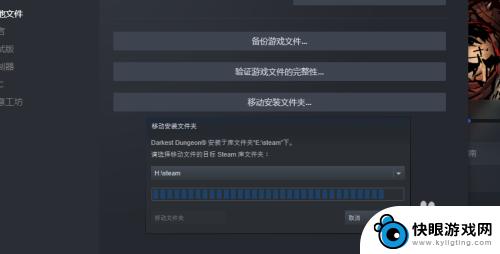
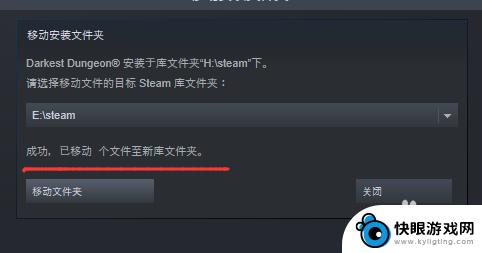
关于如何更换Steam磁盘的内容就到这里了,希望通过小编分享的内容能够帮助你更好地畅玩游戏,请继续关注本站以获取更多游戏内容的后续更新。
相关攻略
-
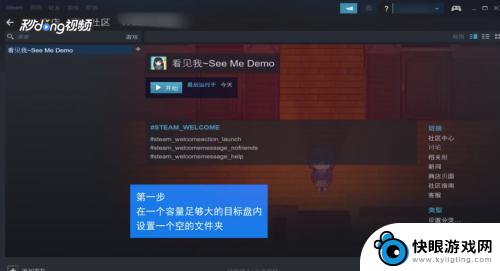 steam游戏可以拷到u盘吗 怎么把Steam游戏移动到其他磁盘上
steam游戏可以拷到u盘吗 怎么把Steam游戏移动到其他磁盘上Steam游戏是当今最受欢迎的游戏平台之一,许多玩家经常遇到一个问题:是否可以将Steam游戏拷贝到U盘或其他磁盘上,以便在不同的设备上随时随地畅玩?事实上答案是肯定的,虽然S...
2024-01-16 10:27
-
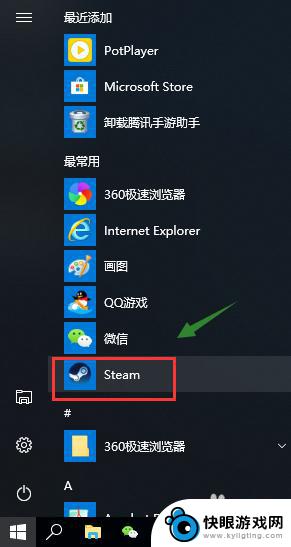 steam怎么把c盘移到d盘 将Steam从C盘迁移到其他盘
steam怎么把c盘移到d盘 将Steam从C盘迁移到其他盘Steam是一款广受玩家喜爱的游戏平台,随着时间的推移,我们在C盘上安装的游戏和应用程序可能会占据大量的存储空间,对于那些C盘空间有限的用户来说,将Steam从C盘迁移到其他盘...
2023-12-06 14:04
-
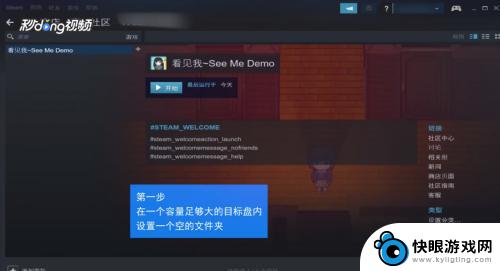 打steam游戏什么移动硬盘好 Steam游戏如何迁移到别的磁盘
打steam游戏什么移动硬盘好 Steam游戏如何迁移到别的磁盘在如今的数字时代,Steam游戏的流行程度不言而喻,随着游戏数量的增加,我们的硬盘空间似乎总是不够用。于是,许多玩家开始寻找解决方案,其中一个选择就是使用移动硬盘来扩展存储空间...
2023-12-23 14:32
-
 steam怎么换游戏盘 如何在Steam中更换已安装游戏的存储位置
steam怎么换游戏盘 如何在Steam中更换已安装游戏的存储位置Steam是一款广受欢迎的游戏发行平台,让玩家能够方便地购买、下载和管理自己喜爱的游戏,随着时间的推移和游戏库的不断增长,有时候我们可能需要更换已安装游戏的存储位置,以释放硬盘...
2023-12-04 16:10
-
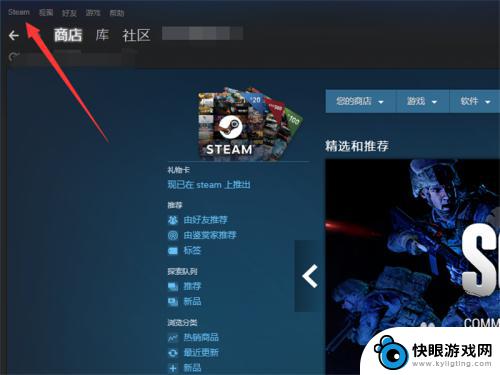 steam绝地求生怎么下载到f盘 Steam游戏路径如何调整
steam绝地求生怎么下载到f盘 Steam游戏路径如何调整在玩Steam上的绝地求生游戏时,有时候我们会遇到存储空间不足的问题,这时候就需要将游戏安装到其他盘符上,而很多玩家可能会选择将游戏安装到F盘,但是在Steam上修改游戏安装路...
2024-05-07 16:33
-
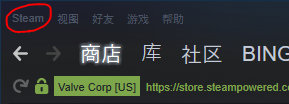 steam键盘和手柄在哪设置 Steam手柄连接教程
steam键盘和手柄在哪设置 Steam手柄连接教程在现如今的游戏世界中,越来越多的玩家倾向于使用Steam平台进行游戏,对于新手来说,有时候可能会遇到一些困扰,比如如何设置Steam键盘和手柄、如何连接Steam手柄等等。毕竟...
2024-01-10 16:26
-
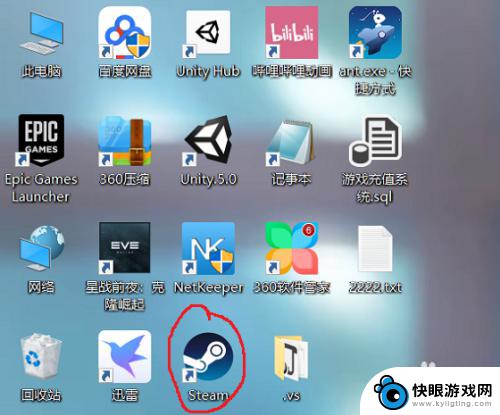 steam如何读取硬盘中的游戏 STEAM本地游戏如何检索
steam如何读取硬盘中的游戏 STEAM本地游戏如何检索Steam是一款广受欢迎的游戏平台,拥有众多优质游戏资源,对于那些喜欢购买和下载游戏的玩家来说,硬盘空间往往会成为一个问题。在Steam中,我们可以通过一些简单的步骤来读取硬盘...
2023-12-14 08:39
-
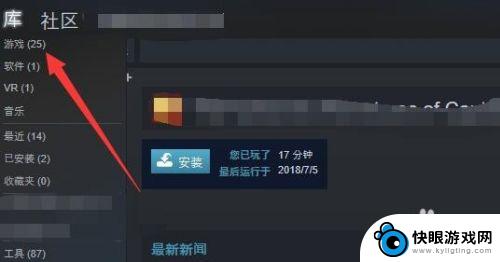 steam游戏在c盘哪个文件夹 Steam游戏文件夹在哪个目录下
steam游戏在c盘哪个文件夹 Steam游戏文件夹在哪个目录下Steam(蒸汽)是一个广受欢迎的游戏平台,在玩家中拥有广泛的用户群体,对于一些新手玩家来说,他们可能会对Steam游戏的安装位置感到困惑。究竟在C盘的哪个文件夹下可以找到St...
2024-02-05 14:15
-
 uplay游戏转移steam steam怎样导入uplay游戏
uplay游戏转移steam steam怎样导入uplay游戏随着游戏市场的不断发展,越来越多的玩家开始在不同的平台上进行游戏,如何能够将不同平台上的游戏进行转移成为了许多玩家关注的焦点,对于uplay游戏转移到steam平台的玩家来说,...
2024-04-11 13:37
-
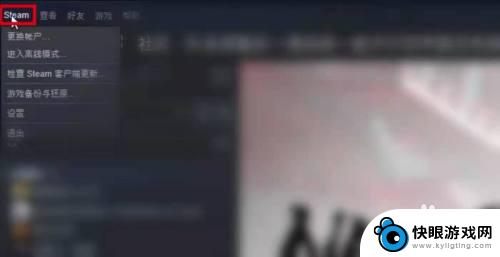 steam安装分配 如何在Steam上修改游戏的安装目录
steam安装分配 如何在Steam上修改游戏的安装目录Steam是一个广受欢迎的游戏平台,为数亿玩家提供了丰富多样的游戏选择,有时候我们可能希望将游戏安装在不同的硬盘或文件夹中,以节省空间或更好地组织游戏文件。幸运的是Steam允...
2024-02-29 11:30
热门攻略
MORE+热门游戏
MORE+-
 超级玛丽经典复刻正版
超级玛丽经典复刻正版
65.69M
-
 漂移爱好者游戏安卓版
漂移爱好者游戏安卓版
353MB
-
 泥泞越野汽车模拟器
泥泞越野汽车模拟器
1.35GB
-
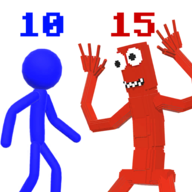 火柴人塔防游戏
火柴人塔防游戏
66.91MB
-
 驾驶射击狂魔软件
驾驶射击狂魔软件
179.91MB
-
 放炮模拟器游戏
放炮模拟器游戏
61.01MB
-
 精灵大师安卓版
精灵大师安卓版
91.93M
-
 堵住了可还行手游最新版
堵住了可还行手游最新版
33.27MB
-
 英雄乱斗魔法动物安卓官方版
英雄乱斗魔法动物安卓官方版
56MB
-
 称量大师最新版
称量大师最新版
19.92MB